水星安防电脑版是水星安防官网针对pc端打造的版本,可以在电脑上实现远程监控,连接配置摄像头之后,就可以随时查看监控画面,支持历史录像回放功能,下面详细介绍了水星安防电脑端安装使用教程,有需要的朋友不要错过哦!
水星安防系统说明
1、适用于水星IPC、NVR的客户端软件;
2、可用于管理水星IPC、NVR,提供网络配置、存储计划、录像回放、密码找回、远程预览以及远程回放等功能。
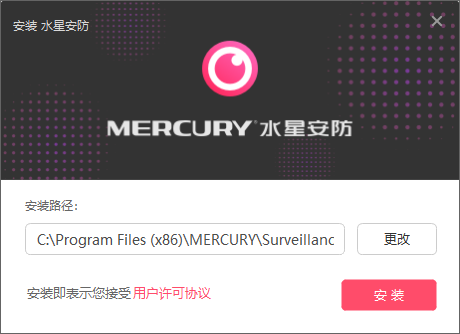
水星安防电脑端软件功能
支持云台控制
远程操作云台IPC,通过管理页面远程调整云台型IPC的监控角度,高速球机、云台无线机均可接入,集中管理云台机型,高效便捷。
可接入6路网络摄像机,同步监控录像
支持接入6路网络摄像机,单路最高支持200万像素高清视频的预览、回放、录像。自动识别并可一键添加IPC,迅速出图,配置更简单。
温馨提示
软件升级一般情况是为完善产品对某些特殊环境、应用的支持,如果您的产品使用正常,不建议您对产品进行升级。
水星安防电脑版使用教程
一、水星安防电脑客户端远程监控教程
在录像机或者摄像头和安防系统上绑定同一个MERCURY ID,就可以实现电脑客户端的远程监控。请按照以下方法操作:
1、电脑客户端登陆MERCURY ID
电脑客户端上点击右上角【请登录】,并登录摄像头或录像机上绑定的MERCURY ID。
2、预览画面
在客户端的预览界面,【设备】或【分组】中选择需要观看的IPC,即可观看远程实时监控画面了。
3、远程回放录像
在【回放】中可以观看已存储在SD卡或硬盘里的监控录像。
二、水星安防系统基础使用教程
1、添加摄像头
点击【设置>设备列表>待添加设备】,刷新后可以看到局域网内未添加的摄像头。点击【添加】,摄像头出厂默认用户名为admin,默认密码为空。
注意:电脑的IP地址必须与摄像头的IP地址在同一网段才能添加成功,不在同一网段的话可以通过IP网络配置修改IP地址。
2、预览监控画面
点击【预览】,在本地设备中选择要观看的摄像头
在预览界画面的下方可以点击切换预览更多画面(最多可以预览64画面),还可以切换清晰度、电子放大、截图、录屏、全屏、音量调节、云台控制、语音通话、轮询等。
3、添加好摄像头,在客户端中设置了录像计划,电脑会按计划自动录像。在【设置>存储计划】中,可以设置对应摄像头的录像时间;
4、电脑会将录像存储在本地,在客户端【回放】中的虚拟NVR里可以观看已存储的监控画面。
使用技巧
一、重置摄像头的登录密码
如果您忘记摄像头的密码,可以通过MERCURY安防系统重置摄像头的登录密码。
1、点击“忘记密码”
点击【设置>设备列表>待添加设备】,刷新后可以看到未添加的摄像头。点击摄像头后面的【忘记密码】。
2、设置新密码
情况1:如果您的设备连通互联网,可以通过手机号获取验证码找回。
情况2:如果您的设备未连通互联网,则需要通过获取安全码的方式认证后设置新密码。安全码获取方式需通过“MERCURY水星服务”或者400-8810-500,提供验证码并生成对应安全码,验证后即可设置密码。
二、批量修改摄像头的IP地址
如果您使用MERCURY的录像机和摄像头,录像机可以直接发现并添加MERCURY摄像头,无需修改IP地址。但是在部分环境中下,需要修改摄像头的IP地址,方便与录像机搭配使用。可以使用MERCURY安防系统批量修改MERCURY 摄像头的IP地址。
1、 摄像头与电脑接入同一局域网
将需要修改IP地址的摄像头与操作电脑连接在同一局域网中,并打开MERCURY安防系统客户端。
2、 批量修改摄像头的IP地址
点击【设置>设备列表>待添加设备】,刷新后可以看到未添加的摄像头。勾选需要修改IP地址的摄像头,点击【网络配置】,输入更改后的起始IP地址和网关。点击【确定】即可修改。
3、点击【刷新】,待添加设备中的摄像头会显示更改后的IP地址。
公司介绍
深圳市美科星通信技术有限公司(以下简称MERCURY)成立于2001年,拥有知名自主品牌"MERCURY(水星)”,专注为网络通信、安防监控领域提供优秀产品及解决方案,公司总部坐落于深圳高新技术产业园区,拥有完整自主的产研销体系。
现有产品覆盖无线、路由器、交换机、电力线网络、安防监控、综合布线等领域,以强大的研发、制造、营销能力为全球运营商、集成商及最终用户提供“高品质、高稳定、高性价比”的产品和服务。在北京、上海、广州、深圳等20多个中心城市建有销售和技术服务中心。
各位朋友,本网站本身不提供下载资源,以下资源地址均为网友整理提供,并且需离开本站,请各位网友谨慎选择,我站将不提供任何保障。另:如这些资源地址有违规或侵权行为,请联系66553826(@)qq.com,我方将在确认后第一时间断开链接。